Как удалить амиго с компьютера
Браузер Амиго не являяется вирусом, но агрессивное продвижение браузера в сети интернета причиняет порой не меньше хлопот — его так же не просто удалить с корнями. К сожалению установка браузера чаще всего проходит без согласия пользователя. И прицепом мы получаем Однокласники, Mail.ru и еще несколько бонусов в придачу к ненужному Амиго.
Все бы не чего, но при простом удалении мы вскоре замечаем появление Амиго снова и так раз за разом, как удалить его раз и навсегда рассмотрим в этой статье.
Простое удаление браузера Амиго из программ
Прежде всего зайдите в раздел Панели управления Windows «Программы и компоненты» или «Установка и удаление программ». Один из самых простых и быстрых способов сделать это - нажать клавиши Windows + R на клавиатуре и ввести команду appwiz.cpl
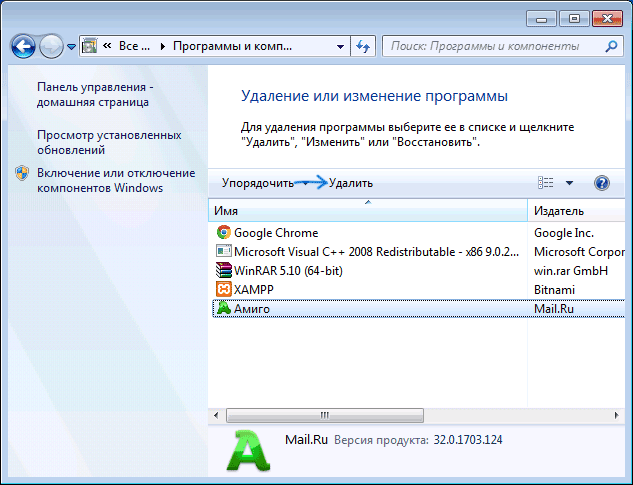
В списке установленных программ найдите браузер Амиго, выделите его и нажмите кнопку «Удалить» (Можно также выбрать пункт Удалить из контекстного меню, кликнув правой кнопкой мыши по Амиго).
Начнется стандартная процедура удаления браузера и, по завершении, он якобы будет удален с компьютера, однако не полностью - в Windows останется процесс Mail.ru Updater, который может снова скачать Амиго и установить его. Наша задача удалить и его тоже.
Удаляем остатки
Запустите диспетчер задач: в Windows 7 нажмите клавиши Ctrl + Alt + Del и выберите диспетчер задач, а в Windows 8 и 8.1 удобнее будет нажать Win + X и выбрать нужный пункт меню.
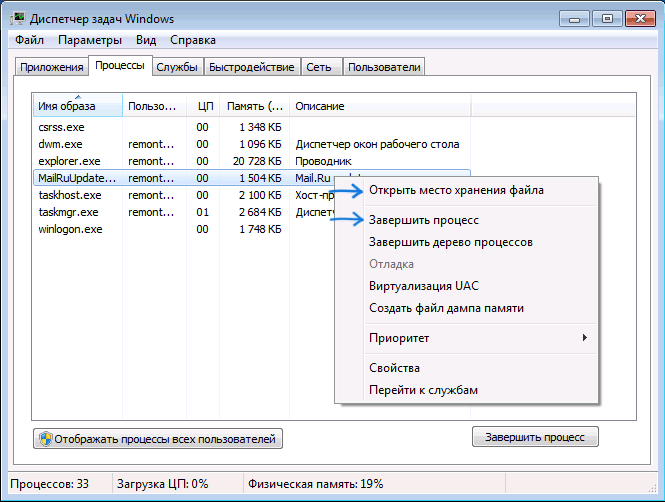
В диспетчере задач на вкладке «Процессы» вы увидите процесс MailRuUpdater.exe, кликните по нему правой кнопкой мыши и нажмите «Открыть место хранения файла».
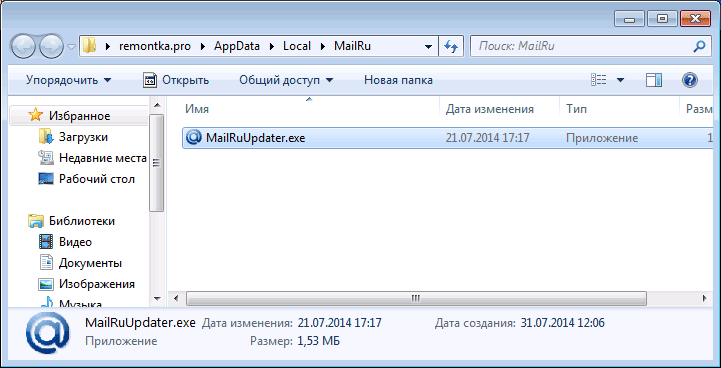
Теперь, не закрывая открывшуюся папку, вернитесь в диспетчер задач и выберите «Завершить процесс» или «Снять задачу» для MailRuUpdater.exe. После этого вновь перейдите к папке с самим файлом и удалите его.
Последний шаг - убрать этот файл из автозагрузки. В Windows 7 вы можете нажать клавиши Win + R и ввести msconfig, после чего сделать это на вкладке «Автозагрузка», а в Windows 8 эта вкладка находится прямо в диспетчере задач (убрать программы из автозагрузки там можно с помощью контекстного меню по правому клику).
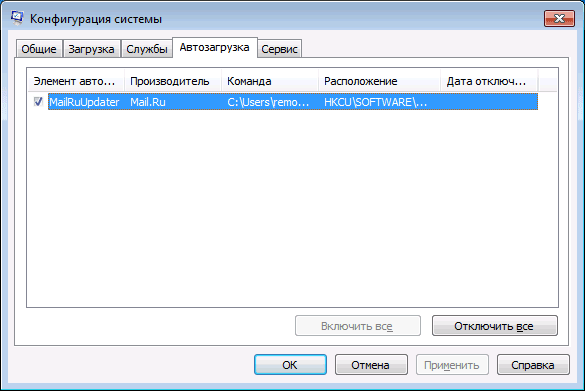
Перезагрузите компьютер и на этом все: браузер Амиго полностью удален с вашего компьютера.
Удаление Амиго IO BitUnistaller
Второй способ удаления Амиго — это с помощью утилиты IO BitUnistaller. В данном случае вам не придется все делать и искать остатки вручную программа все сделает за вас.
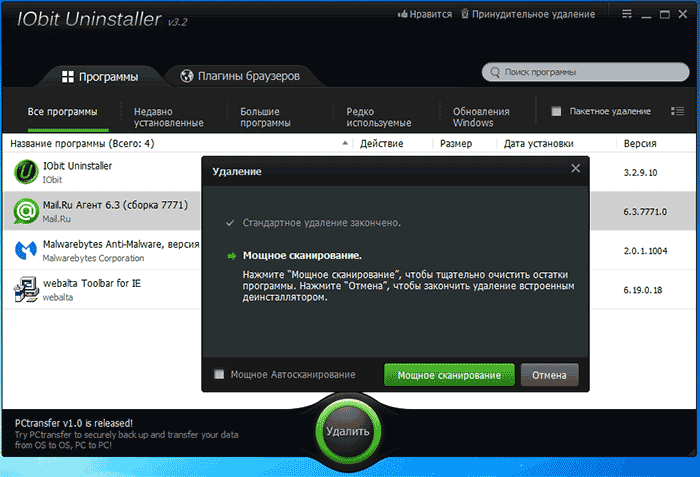
Важным моментом является установка галочки «Мощное Автосканирование» — только в этом случае Unistaller сам найдет остаточные файлы после удаления. Пример я взял удаления другой программы, но суть от этого не меняется.
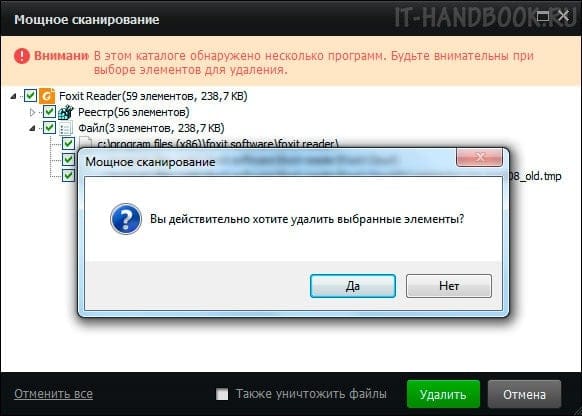
После мощного сканирования удаляем оставшиеся файлы, перезагружаемся и вздыхаем со спокойствием. Амиго полностью удален с вашего ПК.
Мы настоятельно не рекомендуем удалять с помощью сторонних и непроверенных утилит, которых сейчас в инете доступно огромное количество. Некоторые действительно с удалением справляются на Ура, но очень высок риск подцепить через эти утилитки вирус или рекламу в браузерах, которые вычистить намного сложнее.
Насчет того, откуда появляется этот браузер: он может устанавливаться «в комплекте» с какими-то нужными программами, о чем я не раз писал. Поэтому, при установке программ, внимательно читайте, что вам предлагают и с чем вы соглашаетесь - обычно от нежелательных программ можно отказаться на данном этапе.





